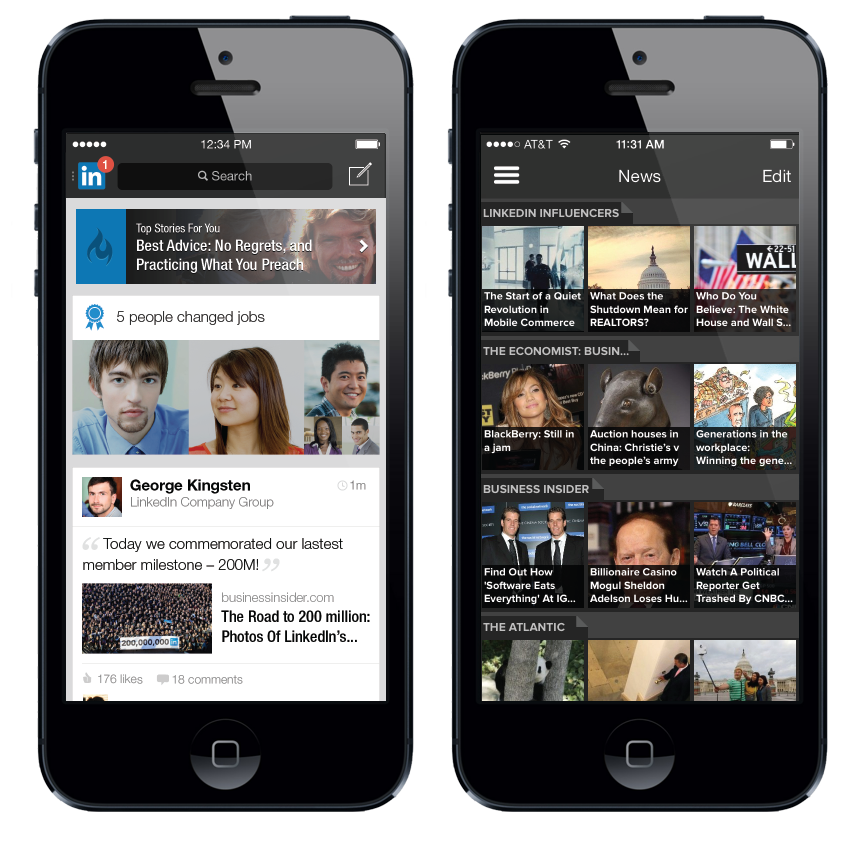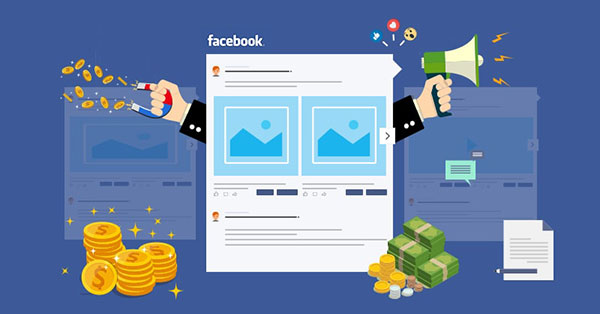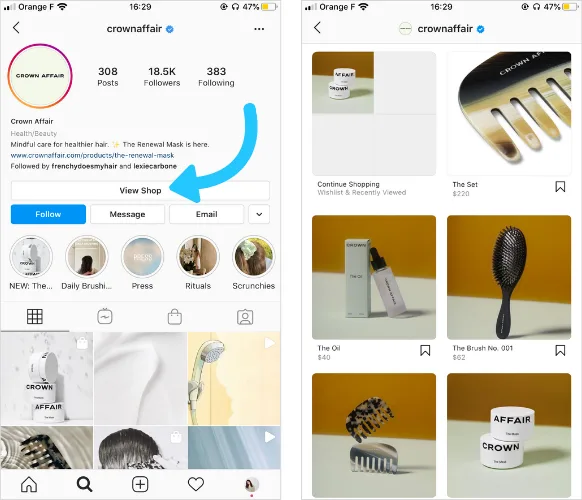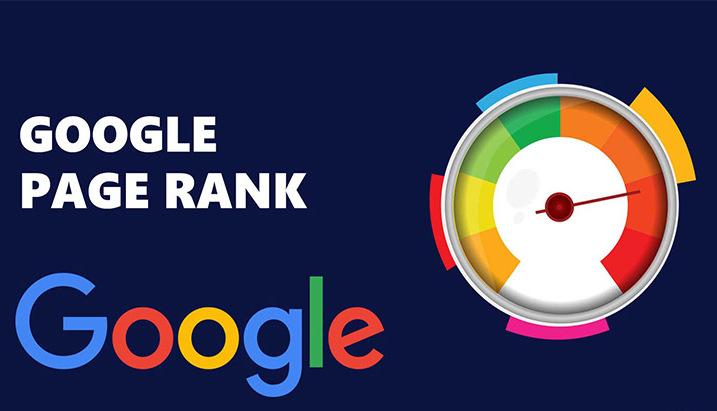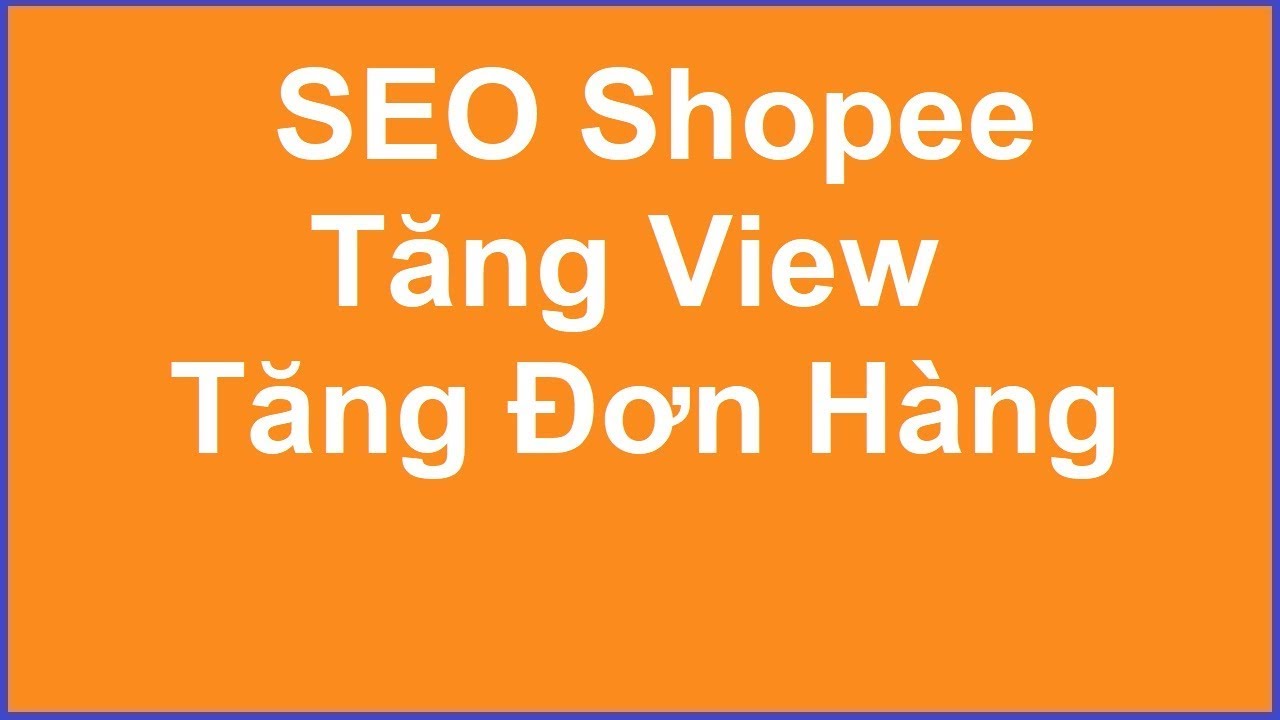Cách viết chữ in đậm trên facebook sẽ giúp cho status của bạn trở nên độc đáo, lạ mắt. Gần đây cũng có trào lưu của các bạn trẻ troll bạn bè bằng cách viết in đậm trong facebook trong bình luận khiến nhiều người chú ý. Các chủ shop cũng viết chữ in đậm trên fanpage để quảng cáo hấp dẫn hơn. Các bạn cũng biết, mặc định chúng ta không thể đổi font chữ facebook. Nhưng chúng ta vẫn có cách để làm điều này. Cùng Shimpleshop tìm hiểu xem hướng dẫn cách viết chữ kiểu trên facebook nhé.

Lợi ích khi sử dụng chữ in đậm trên Facebook
Khi sử dụng viết chữ in đậm trên Facebook sẽ mang lại rất nhiều lợi ích cho người dùng, đặc biệt là cho những người đang kinh doanh trên Facebook. Cụ thể các lợi ích khi sử dụng cách viết chữ in đậm trên Facebook như:
– Tạo chữ viết in đậm là cách để bạn nhấn mạnh nội dung quan trọng trên status hay đoạn chat của mình, qua đó giúp người xem dễ dàng hiểu được nội dung mà bạn đang muốn truyền đạt cho họ.
– Sử dụng thêm các chữ viết in đậm, in nghiêng trong status Facebook sẽ giúp bài viết của bạn nổi bật hơn so với các bài viết của người khác.
– Viết chữ in đậm, in nghiêng trong các bài quảng cáo trên Facebook sẽ gây ra sự cho ý với người đọc, kích thích họ click để xem chi tiết nội dung bài viết của bạn.
– Đối với Messenger Facebook, việc viết chữ in đậm, in nghiêng, gạch ngang sẽ giúp tạo ra sự chú ý hơn so với tin nhắn của các thành viên khác.
– Tạo chữ viết in đậm cũng là cách để sắp xếp cấu trúc đoạn văn lớn được rõ ràng, đánh dấu chủ đề, phân chia các tiêu đề, đầu bài và các ý chính.
Tại sao phải viết chữ in đậm thay vì chữ thường?
Bạn luôn thấy ai ai cũng viết status hoặc đăng bài bằng chữ thường vậy tại sao bạn phải làm khác đi so với những gì người khác đã làm? Sau đây là một vài lý do mà bạn nên sử dụng chữ in đậm:
-Đầu tiên, chữ in đậm sẽ giúp cho bài đăng của bạn trở nên nổi bật hơn.
-Đã qua cái thời người ta lướt qua những dòng status của bạn vì thoạt nhìn nó chả có gì thú vị. Giờ đây với chữ in đậm bạn có thể dễ dàng thu hút sự tò mò của người khác.
-Bạn đã thực sự chán cảnh khi phải viết một dòng trạng thái quá dài mà không có công cụ nào giúp phân chia bố cục. Giờ đây mọi chuyện đã trở nên dễ dàng hơn với mẹo viết chữ in đậm.
-Và cuối cùng là khi bạn muốn nhấn mạnh một câu nói, hay một từ nào đó thì việc in đậm nó sẽ giúp người đọc dễ dàng tiếp nhận suy nghĩ của bạn.
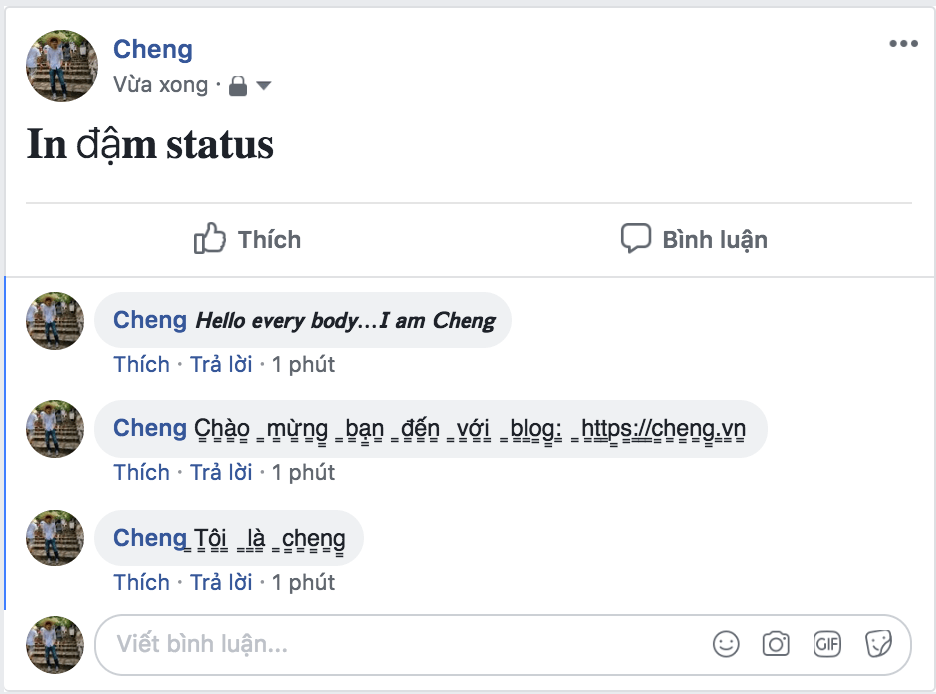
Công cụ viết chữ in đậm trên Facebook
Để có thể viết chữ in đậm trên Facebook, chúng ta sẽ sử dụng các công cụ. Trong đó công cụ của lucid gen được nhiều người biết đến nhất. Đây là một công cụ vô cùng tiện lợi. Bạn chỉ cần nhập nội dung mà mình cần viết in đậm. Sau đó chúng ta sao chép và dán nó vào Facebook là xong.

Cách viết chữ in đậm trên Facebook bằng máy tính
Để tạo chữ in đậm trên Facebook bằng máy tính, ta sẽ có hai cách phổ thông là sử dụng công cụ hoặc sử dụng tính năng có sẵn trên Facebook. Cụ thể ra sao, hãy cùng đi sâu vào tìm hiểu ở phần dưới đây:
Cách 1: Sử dụng công cụ YayText để viết chữ in đậm trên Facebook
Để viết chữ in đậm trên status của Facebook, bạn có thể tìm đến sử dụng dịch vụ YayText – nó là một công cụ giúp bạn có thể viết các kiểu chữ trên Facebook, từ in đậm cho đến in nghiêng, giúp cho status của bạn trở nên nổi bật và độc đáo hơn. Cụ thể, để sử dụng YayText thì bạn hãy làm theo các bước sau đây:
Bước 1: Truy cập vào https://yaytext.com/

YayText là công cụ để viết chữ tiếng viết in đậm trên facebook
Bước 2: Gõ bất kỳ nội dung nào bạn muốn đăng trên Facebook vào thanh công cụ

Cách viết chữ in đậm trên Facebook không bị lỗi font nhờ YayText
Bước 3: Nội dung bạn gõ ở trên sẽ được hiển thị dưới các kiểu chữ khác nhau mà YayText hỗ trợ. Nhấn vào Preview để xem trước kiểu chữ có hỗ trợ trên các ứng dụng khác hay không

Lựa chọn các kiểu “Stylish fonts for Facebook” – cách viết chữ kiểu trên facebook
Cụ thể, YayText cho hiển thị cho bạn thấy các font chữ sẽ hiển thị ra sao trên một số ứng dụng bao gồm cả Facebook
Lưu ý: Vì đây là phần mềm của nước ngoài vậy nên sẽ có một số kiểu chữ vẫn bị lỗi khi bạn gõ dấu tiếng Việt
Bước 4: Lựa chọn kiểu chữ mà bạn mong muốn, ở đây là in đậm (Bold). Sau đó nhấn vào nút Copy để tiến hành sao chép

Copy kiểu “Stylish fonts for Facebook” – Cách viết in đậm trên Facebook trên máy tính
Bước 5: Dán (Paste) nội dung đã sao chép lên Facebook của bạn

Cách 2: Sử dụng tính năng có sẵn trong Group Facebook
Khá ngạc nhiên là Facebook thực chất có hỗ trợ người dùng để tạo các kiểu chữ như in đậm, in nghiêng khi soạn nội dung. Tuy nhiên Facebook chưa cập nhật đại trà tính năng này, có nghĩa rằng chỉ có một số tài khoản nhất định hoặc Group Facebook được hỗ trợ. Tùy vào việc Facebook đã cập nhật tính năng này hay chưa, bạn có thể lựa chọn sử dụng theo cách 1 hay cách 2 tùy ý. Với cách viết chữ in đậm trên Facebook thứ 2 này, bạn chỉ cần làm theo các bước sau:
Bước 1: Truy cập vào tài khoản Facebook của bạn và vào phần đăng status

Bước 2: Cạnh biểu tượng tài khoản cá nhân Facebook, lựa chọn phần dấu nháy hiện lên như trong hình

Với tính năng này, Facebook cung cấp cho người dùng khả năng chỉnh sửa văn bản như trên Microsoft Word, đầy đủ các tính năng như in đậm, in nghiêng, gạch đầu dòng,… Vì vậy bạn có thể dễ dàng viết chữ in đậm trên Facebook bằng cách này.
Dù bất kể bạn sử dụng cách 1 hay cách 2, chúng đều có chung một ưu điểm là vô cùng đơn giản và nhanh chóng, vì vậy tùy vào hoàn cảnh hiện tại của bạn để lựa chọn cách phù hợp nhất với nhu cầu bản thân nhé.
Cách viết chữ in đậm trên Facebook bằng điện thoại
Với điện thoại thì cách viết chữ in đậm trên Facebook sẽ đặc biệt hơn một chút. Hiện nay đã có những ứng dụng giúp chuyển đổi kiểu chữ và nó hoàn toàn miễn phí, trong đó Stylish Text là ứng dụng cách viết chữ đậm trên điện thoại được khá nhiều người sử dụng hiện nay, giúp bạn tạo ra rất nhiều kiểu chữ đẹp mắt và độc đáo.

Đổi font chữ Facebook trên điện thoại và cách in đậm chữ trên facebook hãy tải ứng dụng Stylish Text
Để tải ứng dụng này, bạn chỉ cần truy cập vào kho tải ứng dụng CH Play (nếu sử dụng Android) và App Store (nếu sử dụng iOS) và search từ khóa “Stylish Text”. Đây là phần mềm miễn phí và có mặt trên cả hai nền tảng phổ biến nhất hiện nay, vì vậy bạn có thể tải xuống và sử dụng dễ dàng.
Sử dụng Stylish Text cũng rất đơn giản, sau khi tải ứng dụng và mở úng dụng ra sẽ có giao diện như sau:

Stylish Text – Cách viết chữ đậm trên facebook bằng điện thoại đơn giản và nhanh chóng
Trong mục “Type Here”, bạn chỉ cần nhập nội dung muốn thay đổi kiểu chữ và ở dưới thì ứng dụng sẽ cho phép bạn nhìn trước các phong cách chữ khác nhau.

Đổi font chữ online – Facebook text style – Convert font chữ Facebook theo ý thích
Sau khi lựa chọn được kiểu chữ mong muốn, bạn chỉ cần giữ ngón tay vào phần kiểu chữ đó và ứng dụng sẽ tự động sao chép vào khay bộ nhớ tạm của điện thoại. Bạn có thể tùy ý dán (Paste) chúng vào bất kỳ nền tảng ứng dụng nào như Facebook, WhatsApp, Twitter hay ứng dụng nhắn tin nào khác.
Cách viết chữ in đậm trên FB Messenger, Skype, bình luận YouTube bằng công thức
Trong Facebook Chat, Skype và bình luận YouTube bạn cũng có thể viết chữ in đậm thật nhanh bằng ký hiệu công thức như sau:
-Bạn gửi *nội dung in đậm* kết quả sẽ thành nội dung in đậm.
-Bạn gửi _nội dung nghiêng_ kết quả sẽ thành nội dung nghiêng.
-Bạn gửi _*nội dung in đậm và nghiêng*_ kết quả sẽ thành nội dung in đậm và nghiêng.
-Bạn gửi ~nội dung bị gạch~ kết quả sẽ thành nội dung bị gạch (ứng dụng YouTube dùng -nội dung bị gạch-).
Lưu ý: Cách viết chữ in đậm trên FB Chat và Skype bằng công thức chỉ hiển thị trên máy tính mà thôi. Trên ứng dụng di động thì tin nhắn giữ nguyên các ký hiệu công thức luôn nhé.
Tạm kết
Trên đây là chia sẻ những thông tin và hướng dẫn cách viết chữ in đậm trên facebook cũng như in đậm trên messenger và youtube. Có thể thấy, đây là những cách vô cùng đơn giản bạn có thể tự làm ở mọi lúc, mọi nơi dễ dàng. Làm nổi bật bài đăng của mình sẽ làm thu hút được nhiều sự quan tâm của người dùng facebook hơn. Hy vọng rằng những thông tin trên mà Shimpleshop chia sẽ với bạn đọc để giúp phục vụ được nhu cầu cá nhân của mình tốt hơn. Chúc các bạn thành công.